Jak usunąć aplikacje z Androidem

- 4506
- 937
- Pan Ludwik Żak
Wydawało mi się, że usunięcie programów na Androidzie jest procesem podstawowym, jednak, jak się okazało, niewiele jest z tym związanych z tym i dotyczy nie tylko usunięcia wstępnie instalowanych aplikacji systemowych, ale także po prostu pobrane do pobrania telefon lub tablet przez cały czas jego użycie.
Ta instrukcja składa się z dwóch części - najpierw porozmawiamy o tym, jak samodzielnie usunąć aplikacje zainstalowane z tabletu lub telefonu (dla tych, którzy nie są jeszcze zaznajomieni z Androidem), a następnie opowiem o tym, jak usunąć aplikacje systemowe na Androida ( te, które są wstępnie zainstalowane przy zakupie urządzenia, a jednocześnie nie potrzebujesz). Cm. Również: jak wyłączyć i ukryć aplikacje niezitestkowane na Androidzie.
Proste usunięcie aplikacji z tabletu i telefonu
Na początek, o prostym usunięciu aplikacji, które sam ustaliłeś (nie systemowy): gry, różne interesujące, ale już niezbędne programy i inne rzeczy. Pokażę cały proces na przykładzie czystego Androida 5 (podobnie na Androida 6 i 7) i telefonie Samsung z Androidem 4 i ich zastrzeżonej powłoki. Ogólnie rzecz biorąc, nie ma szczególnej różnicy w tym procesie (procedura nie będzie również wyróżniona dla smartfona lub tabletu na Androida).
Usuwanie aplikacji na Androida 5, 6 i 7
Tak więc, aby usunąć aplikację na Androida 5-7, pociągnij górną część ekranu, aby otworzyć obszar powiadomienia, a następnie pociągnij ją ponownie, aby otworzyć ustawienia. Kliknij obraz przekładni, aby wprowadzić menu Ustawienia urządzenia.
W menu wybierz element „Aplikacje”. Następnie, na liście aplikacji, znajdź tę, którą należy usunąć z urządzenia, kliknij go i kliknij przycisk „Usuń”. Teoretycznie podczas usuwania aplikacji należy również usunąć jej dane i pamięć podręczna, ale na wypadek, gdybym wolał najpierw usunąć dane aplikacji i wyczyścić pamięć podręczną za pomocą odpowiednich punktów, a tylko następnie usunąć samą aplikację.

Usuwamy aplikacje na urządzeniu Samsung
W przypadku eksperymentów mam tylko jeden nie najnowszy telefon Samsung z Androidem 4.2, ale myślę, że w najnowszych modelach kroki do usuwania aplikacji nie będą bardzo różne.
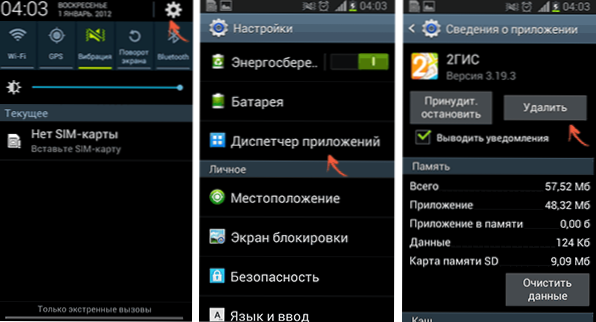
- Aby rozpocząć, pociągnij górny pas powiadomień w dół, aby otworzyć obszar powiadomień, a następnie kliknij ikonę obrazem sprzętu, aby otworzyć ustawienia.
- W menu Ustawienia wybierz element „Menedżera aplikacji”.
- Na liście wybierz aplikację, którą należy usunąć, a następnie usuń ją za pomocą odpowiedniego przycisku.
Jak widać, usunięcie nie powinno powodować trudności nawet z samym użytkownikiem początkowym. Jednak nie wszystko jest takie proste, jeśli chodzi o aplikacje systemowe wstępnie zainstalowane przez producenta, których nie można usunąć za pomocą standardowych narzędzi z Androidem.
Usuwanie aplikacji systemowych na Androida
Każdy telefon lub tablet z Androidem podczas zakupu ma cały zestaw aplikacji wstępnie zainstalowanych, z których wiele nigdy nie używasz. Logiczne będzie usuwanie takich aplikacji.
Istnieją dwie opcje działań (nie zliczanie instalacji alternatywnego oprogramowania układowego), jeśli chcesz usunąć dowolne systemy niezbadane aplikacje z telefonu lub z menu:
- Odłącz aplikację - nie wymaga to dostępu do root i w tym przypadku aplikacja przestaje działać (i nie uruchamia się automatycznie), znika ze wszystkich menu aplikacji, jednak w rzeczywistości pozostaje w pamięci telefonu lub tabletu i IT zawsze można go ponownie włączyć.
- Usuń aplikację systemową - do tego wymagany jest dostęp do roota, aplikacja jest naprawdę usuwana z urządzenia i uwalnia pamięć. W przypadku, gdy inne procesy Androida zależą od tej aplikacji, mogą wystąpić błędy w pracy.
Dla początkujących użytkowników zdecydowanie zalecam skorzystanie z pierwszej opcji: uniknie możliwych problemów.
Odłączenie aplikacji systemowych
Aby odłączyć aplikację systemową, zalecam użycie następującej procedury:
- Podobnie jak w przypadku prostego usuwania aplikacji, przejdź do ustawień i wybierz odpowiednią aplikację systemową.
- Przed odłączeniem, zatrzymaj aplikację, pocieraj dane i wyczyść pamięć podręczną (aby nie zajmować dodatkowego miejsca z rozłączonym programem).
- Kliknij przycisk „Wyłącz”, potwierdź zamiar ostrzeżenia, że wyłączenie usługi zbudowanej może naruszać działanie innych aplikacji.
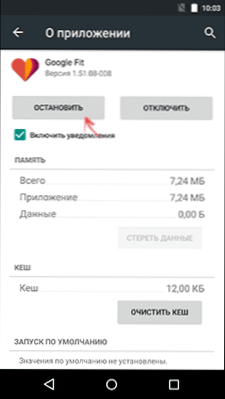
Gotowy, wskazana aplikacja zniknie z menu i nie będzie działać. W przyszłości, jeśli chcesz go ponownie włączyć, przejdź do ustawień aplikacji i otwórz listę „Odłączonego”, wybierz prawą i kliknij przycisk „Włącz”.
Usuwanie aplikacji systemowej
Aby usunąć aplikacje systemowe z Androidem, potrzebujesz dostępu do urządzenia i menedżera plików, który może użyć tego dostępu. Jeśli chodzi o dostęp do root, zalecam znalezienie instrukcji dotyczących uzyskania go specjalnie dla urządzenia, ale istnieją również uniwersalne proste metody, na przykład Kingo Root (chociaż aplikacja informuje, że wysyła pewne dane do swoich programistów).
Od menedżerów plików z obsługą korzeni, polecam bezpłatny dyrygent ES (ES Explorer, możesz pobrać za darmo w Google Play).
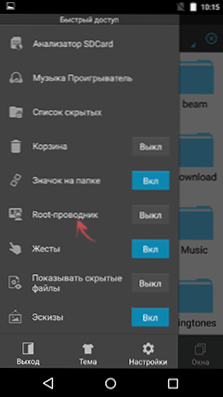
Po zainstalowaniu ES Explorera kliknij przycisk menu po lewej (nie dostałem się do zrzutu ekranu) i włącz element elementu korzeniowego. Po potwierdzeniu akcji przejdź do ustawień i w punkcie Apps w sekcji prawej głównej Włącz elementy „rezerwowe dane” (najlepiej możesz samodzielnie określić lokalizację pamięci, aby zapisać kopie kopii zapasowych zdalnych aplikacji systemowych) i punkt „automatycznie zasila APK”.
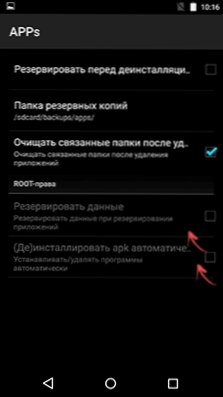
Po wykonaniu wszystkich ustawień, po prostu przejdź do głównego urządzenia, a następnie - system / aplikacja i usuń aplikacje systemowe APK, które należy usunąć. Uważaj i usuń tylko, że wiesz, co można usunąć bez konsekwencji.
Uwaga: Jeśli nie mylę się, podczas usuwania aplikacji systemowych na Androida, ES Explorer domyślnie czyści powiązane foldery z danymi i pamięcią podręczną, jeśli celem jest zwolnienie miejsca w pamięci wewnętrznej urządzenia, możesz najpierw wyczyścić pamięć podręczna i dane za pośrednictwem ustawień aplikacji, a dopiero wtedy usuwaj.

